Как исправить зависание Office на мы готовим вещи
Офис застрял, мы готовим вещи в виндовс 10/11? Вы знаете, как это исправить? В этом посте от MiniTool мы покажем вам несколько полезных способов, которые помогут вам избавиться от этой проблемы. Кроме того, в этой статье представлен профессиональный инструмент для восстановления данных, который поможет вам восстановить файлы Office.
Офис застрял на Мы готовим вещи
Microsoft Office, или сокращенно Office, представляет собой набор мощных офисных настольных приложений, обычно включающих Microsoft Word, Microsoft Excel и Microsoft PowerPoint. Он широко используется студентами и рабочими.
Тем не менее, он часто сталкивается с ошибками. Например, некоторые пользователи могут столкнуться с сообщением об ошибке: «Извините, у нас возникли временные проблемы с сервером» или «В Word произошла ошибка». Теперь в сегодняшней статье мы поговорим об ошибке зависания при установке Office — Office, мы готовимся.
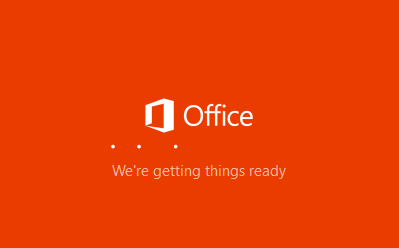
Если вы застряли на экране «Мы готовимся к работе» в процессе переустановки Office, вы можете попробовать методы, перечисленные ниже, чтобы избавиться от него.
Исправление 1. Запустите установщик Office от имени администратора
Согласно Интернету, самая большая причина того, что «Office застрял, мы готовим вещи», заключается в том, что приложению требуются права администратора для завершения установки. В этом случае вам нужно щелкнуть правой кнопкой мыши установщик Microsoft Office и выбрать «Запустить от имени администратора” из контекстного меню.
Исправление 2. Запустите установщик Office в режиме совместимости
Когда Office зависает в окне «Мы готовим вещи» из-за проблем с совместимостью на вашем компьютере, вы можете запустить установщик Office в режиме совместимости.
Шаг 1. Щелкните правой кнопкой мыши установщик Microsoft Office и выберите Характеристики.
Шаг 2. Перейдите к Совместимость вкладка
Шаг 3. Установите флажок рядом с «Запустите эту программу в режиме совместимости для:» и выбрать Windows 8 из выпадающего меню.
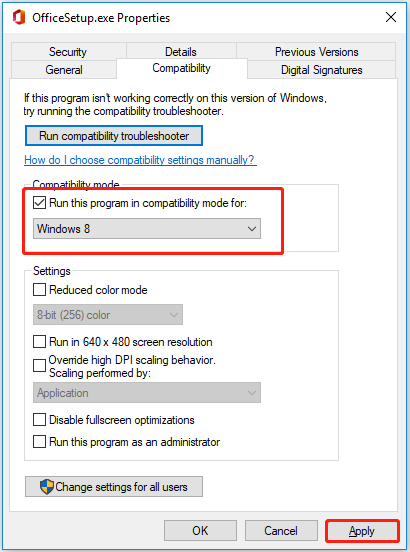
Шаг 4. Нажмите Применять чтобы сохранить изменения. Затем переустановите Office, чтобы проверить, не исчезло ли сообщение «Мы все готовим».
Исправить 3. Восстановить Microsoft Office
Microsoft предоставляет эффективный встроенный инструмент быстрого восстановления для восстановления Office. Поэтому, если вы не можете переустановить Office даже в качестве администратора или в режиме совместимости, вы можете выполнить следующие шаги, чтобы восстановить Office.
Шаг 1. Откройте Панель управления с помощью окна поиска Windows и нажмите Программы и компоненты.
Шаг 2. Найдите и щелкните правой кнопкой мыши приложение Office, чтобы выбрать Изменять. Вам нужно выбрать Да в окне контроля учетных записей.
Шаг 3. Во всплывающем окне выберите Быстрый ремонт или Онлайн ремонт в зависимости от вашей ситуации в соответствии с инструкциями на экране.
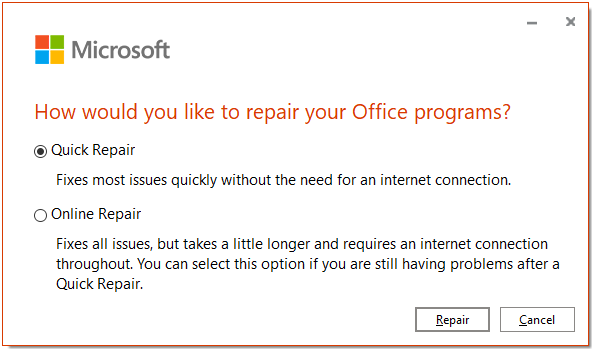
Шаг 4. Следуйте инструкциям на вашем компьютере, чтобы завершить эту задачу. Затем переустановите Office еще раз, чтобы проверить, решена ли проблема «Офис завис, мы готовим вещи».
Нажмите, чтобы твитнуть
Исправление 4. Используйте Microsoft Support and Recovery Assistant
Microsoft Support and Recovery Assistant — это бесплатный диагностический инструмент, предоставляемый Microsoft. Это помогает находить и устранять проблемы с такими приложениями, как Microsoft Office, Office 365 и т. д. Если все перечисленные выше решения не работают, вы можете попробовать загрузить и использовать Microsoft Support and Recovery Assistant для устранения проблем с установкой Office.
Как восстановить потерянные/удаленные файлы Office
Если ваши файлы Office теряются из-за ошибочного удаления, проникновения вирусов, сбоя диска или по другим причинам, вы можете попробовать использовать Восстановление данных MiniTool Power чтобы вернуть их.
MiniTool Power Data Recovery — лучшее бесплатное программное обеспечение для восстановления данных, которое используется для извлечения файлов Office, изображений, видео, аудио, электронных писем и других типов файлов. Это основной инструмент восстановления данных во многих случаях, например, когда папка Windows Pictures отсутствует, корзина неактивна и т. д.
Он предлагает вам простые операции и краткие интерфейсы, которые помогут легко выполнить восстановление данных.
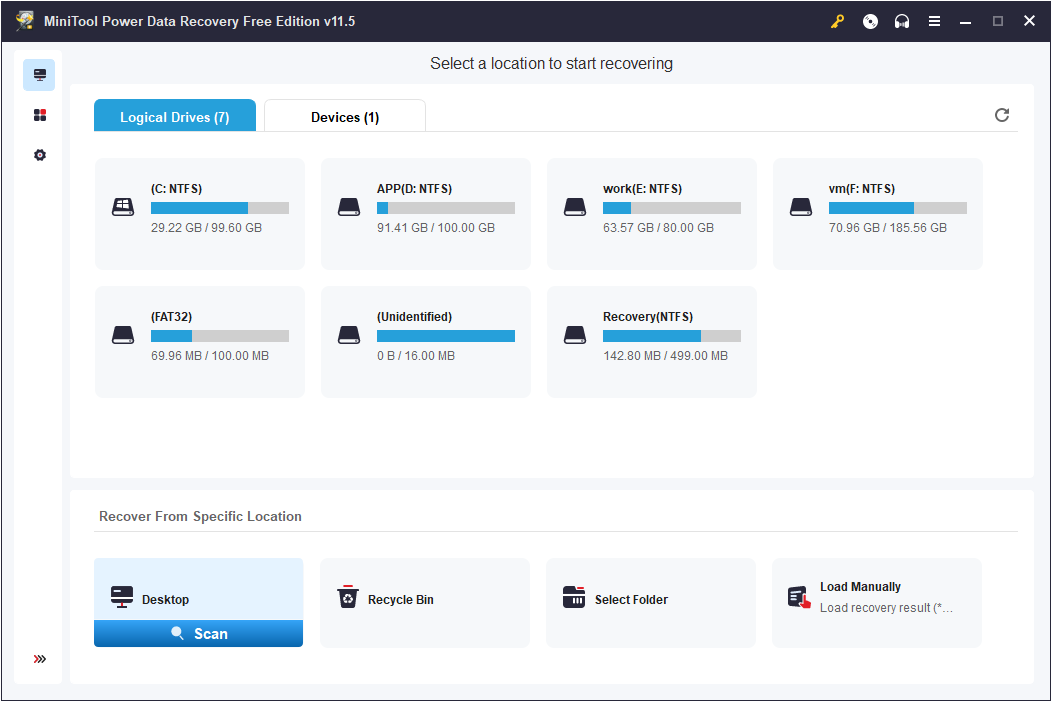
Теперь вы можете загрузить MiniTool Power Data Recovery Free, чтобы получить 1 ГБ файлов совершенно бесплатно.
Заключение
В этой статье показано, как решить проблему «Офис завис, мы готовим вещи». Надеюсь, вы сможете удалить это сообщение, используя решения, описанные выше.
Если вы столкнетесь с другими хорошими решениями для решения этой проблемы, оставьте их в зоне комментариев, чтобы помочь большему количеству пользователей.






